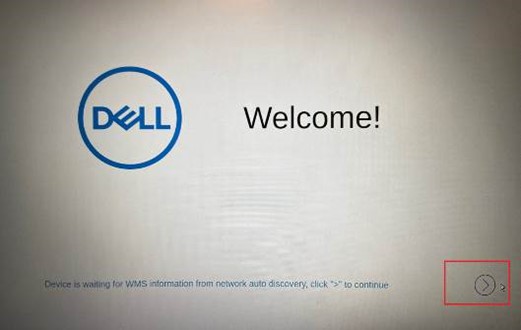ThinOS-gjenoppretting fra ISO-bilde ved uopprettelig feil: Kan ikke dekryptere rotpartisjon"
摘要: OptiPlex 3000 tynnklienter med ThinOS 9.x-versjoner kan det oppstå feil under oppstart med en feilmelding som "Fatal feil: Kan ikke dekryptere rotpartisjon. Dette kan forårsake at TPM/PTT/NIC-enheten deaktiveres eller aktiveres i BIOS." Denne artikkelen er å instruere gjenopprettingsprosessen ved hjelp av en USB-stasjon med ISO-bilde. ...
症状
Berørte produkter:
- Dell OptiPlex 3000 tynnklient
Berørte operativsystemer:
- ThinOS 9.x
Dell OptiPlex 3000 tynnklient (OptiPlex 3000 Troy TC) kjører alle ThinOS 9.x-versjoner som ikke starter opp. En feilmelding viser uopprettelig feil: Kan ikke dekryptere rotpartisjon. Dette kan være forårsaket av at TPM/PTT/NIC-enheten er deaktivert/aktivert i BIOS.
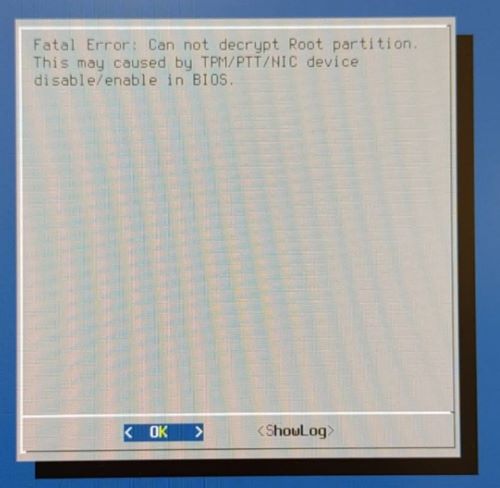
原因
Av sikkerhetsgrunner støtter ThinOS diskkryptering på enhetsnivå. Diskkryptering avhenger av plattformmaskinvaren. Alle endringer i plattformmaskinvaren, for eksempel service-ID, nettverkskort eller TPM/PTT, kan føre til feil dekryptering av disken. Dette blokkerer oppstartsprosesser for operativsystemet fra å fullføres.
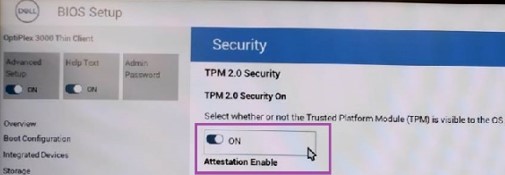
解决方案
Hvis tømming av TPM/PTT forårsaker feilen eller av en ukjent grunn som ikke har vært i stand til å gjenopprettes, må du installere ThinOS på nytt med ISO-image.
Forutsetning:
- Aktiver USB-oppstartsstøtte i BIOS. Deaktivert som standard.
- Slå på enheten>, trykk på F12>, angi negativt BIOS-oppsett> via integrerte enheter>, USB-konfigurasjon,> merk av for Aktiver USB-oppstartsstøtte.
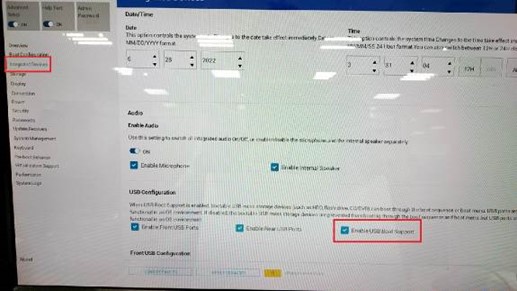
Installer ThinOS-bildet på nytt ved hjelp av ISO-fil på den defekte OptiPlex 3000 tynnklienten
- Last ned Dell OS Recovery-verktøyet og installer det på en Windows-datamaskin.
- Last ned ThinOS ISO-bildefilen fra DELL e-support fra en Windows-datamaskin. Pakk ut filen i en enkelt .iso fil. Foreslå at du alltid laster ned den nyeste ThinOS-versjonen for plattformen: https://www.dell.com/support/home/product-support/product/optiplex-3000-thin-client/drivers
- Koble en USB-stasjon til Windows-datamaskinen , og start deretter gjenopprettingsverktøyet fra Dell.
- Følg instruksjonene nedenfor for å generere en USB-installasjonsnøkkel.

- Klikk på BYTT TIL AVANSERT GJENOPPRETTING.
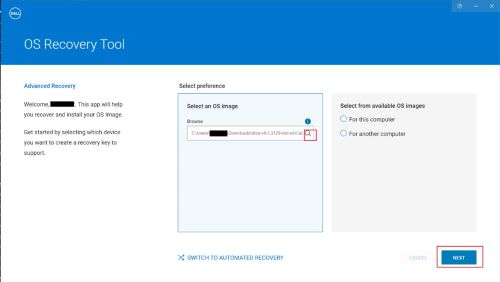
- Velg ISO-avbildningen der ThinOS ISO-filen er lagret. Klikk på NESTE
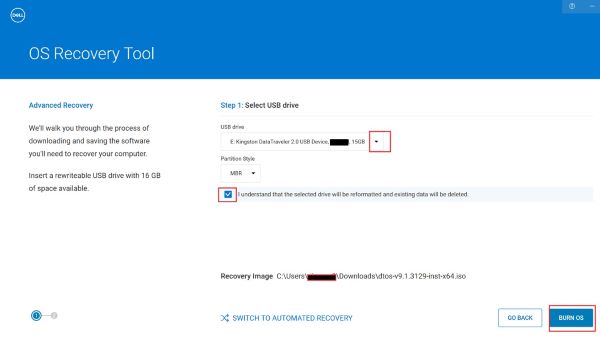
- Velg mål USB-disk1 2, sjekk forstå at diskinnholdet er slettet, klikk BRENN OS
1USB-diskens interne data slettes og partisjoneres på nytt.
2Partisjonsstil kan enten MBR eller GPT, anbefaler å bruke GPT for ISO.
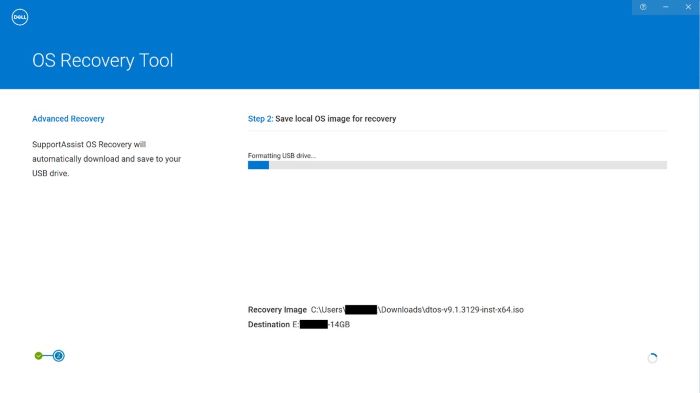
- Klikk på BYTT TIL AVANSERT GJENOPPRETTING.
- Når USB-installasjonsnøkkelen er opprettet, kobler du til USB-porten for OptiPlex 3000 tynnklient (OptiPlex 3000 Troy TC).
- Slett TPM-data manuelt én gang før du installerer operativsystemet
- TPM-innstillingsbane: Slå på enheten> trykk F12>BIOS Setup>Security >Fjern merket> for Slå PÅ>Bruk endringer.

- Fjern TPM, og bruk bekreftelse av innstillinger.
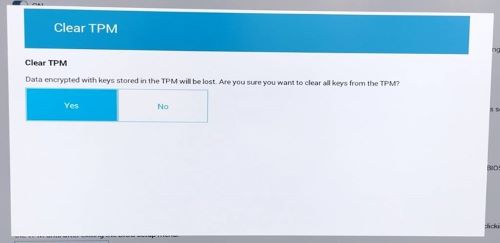
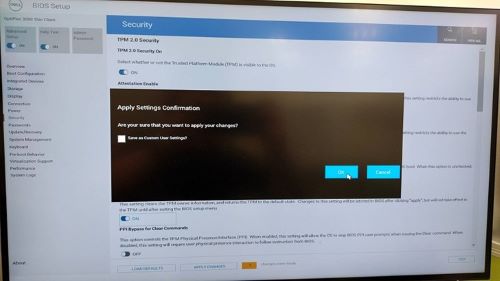
- TPM-innstillingsbane: Slå på enheten> trykk F12>BIOS Setup>Security >Fjern merket> for Slå PÅ>Bruk endringer.
- Slå på OptiPlex 3000 tynnklient (OptiPlex 3000 Troy TC) for å starte fra en USB-disk. ThinOS image installer startes på kort tid. Trykk på Enter eller la den stå i noen sekunder for å fortsette automatisk.
 Merk: Hvis installasjonsprogrammet for ThinOS-avbildningen ikke vises, kan du prøve følgende.
Merk: Hvis installasjonsprogrammet for ThinOS-avbildningen ikke vises, kan du prøve følgende.- Endre USB-stasjonen, og opprett USB-installasjonsnøkkelen på nytt.
- Installer Dell OS-gjenopprettingsverktøyet på en annen Windows-datamaskin, og prøv på nytt.
- Endre USB-partisjonstype i OS Recovery-verktøyet mens du oppretter USB-stasjon.
- Når installasjonsprosessen er fullført, slås OptiPlex 3000 tynnklient (OptiPlex 3000 Troy TC) automatisk av.
- Slå på OptiPlex 3000 tynnklient (OptiPlex 3000 Troy TC) manuelt, og deretter starter du installasjon av operativsystemet og diskkryptering.
- Når alle prosessene er 100 % ferdige, starter datamaskinen på nytt og viser ThinOS OOBE-menyen.